Сообщение Loading operating system при загрузке компьютера может быть причиной некоторых проблем с операционной системой Windows. Возможно, у вас возникла ситуация, когда компьютер зависает на этом сообщении и ничего не происходит. Что это значит и что делать в такой ситуации?
Сообщение Loading operating system появляется на экране во время загрузки компьютера и означает, что операционная система Windows начинает загружаться. Однако, если на этом этапе что-то идет не так, компьютер может зависнуть или выдать ошибку. Одной из причин такой ситуации может быть неправильно настроенный загрузчик, который не может найти операционную систему для загрузки.
Если вы устанавливали операционную систему Windows с физического носителя, например, с CD или DVD диска, и при загрузке компьютера появляется сообщение Loading operating system, значит, загрузчик не может найти файлы операционной системы на диске. В таком случае, можно попробовать изменить настройки загрузки в BIOS или восстановить загрузчик операционной системы.
Как убрать сообщение Loading operating system при загрузке компьютера?
Что означает это сообщение? Loading operating system на русском языке переводится как Загрузка операционной системы. Если на вашем компьютере появляется это сообщение и загрузка системы не происходит, возможно, есть проблема с загрузочным сектором на жестком диске. Это может произойти из-за ошибки в процессе установки операционной системы, неправильной настройки BIOS или других причин.
Есть несколько способов попробовать исправить эту проблему:
1. Проверьте загрузочный диск или USB-накопитель
Если у вас есть установочный DVD или USB-накопитель с операционной системой, попробуйте загрузить компьютер с помощью него. Для этого вам может потребоваться изменить настройки загрузки в BIOS. Если загрузка с диска или USB работает без проблем, то, возможно, проблема в загрузочном секторе на вашем жестком диске.
2. Восстановите загрузочные файлы
В некоторых случаях проблема может быть связана с поврежденными загрузочными файлами на жестком диске. Для их восстановления вы можете использовать инструменты восстановления системы, доступные в Windows. Для этого попробуйте следующие действия:
| Операционная система | Действие |
|---|---|
| Windows 7 или Windows 10 | Загрузите компьютер с установочного DVD или USB-накопителя, выберите язык и нажмите Далее. Затем выберите Восстановление системы и следуйте инструкциям на экране. |
| Windows XP | Загрузите компьютер с установочного CD, нажмите R для входа в режим восстановления и следуйте инструкциям на экране. |
Если восстановление системы не помогло, возможно, вам потребуется выполнить переустановку операционной системы.
Надеемся, эти советы помогут вам избавиться от надоедливого сообщения Loading operating system при загрузке компьютера. Удачи!
Причины появления сообщения Loading operating system
Сообщение Loading operating system на русском языке означает Загрузка операционной системы. Это сообщение может появиться при попытке загрузить операционную систему Windows на компьютере.
1. Ошибка в процессе загрузки
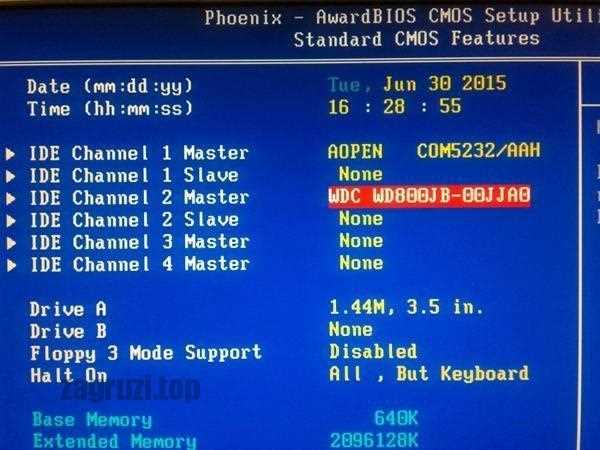
2. Неправильная установка операционной системы
Еще одной причиной появления сообщения Loading operating system может быть неправильная установка операционной системы Windows. Например, если во время установки были допущены ошибки или были выбраны неправильные параметры установки. В этом случае компьютер может не смочь правильно загрузить операционную систему и выдает данное сообщение.
Чтобы решить проблему с появлением сообщения Loading operating system при загрузке компьютера, можно попробовать следующие действия:
1. Проверить наличие ошибок на жестком диске
Для этого можно воспользоваться утилитой для проверки и исправления ошибок жесткого диска, доступной из установочного CD или DVD с Windows. Загрузите компьютер с этого CD или DVD, выберите опцию восстановления системы и запустите утилиту для проверки и исправления ошибок.
2. Переустановить операционную систему
Если ничего не помогает, то можно попробовать переустановку операционной системы Windows. Для этого также потребуется установочный диск с Windows. Загрузите компьютер с этого диска, выберите опцию установки операционной системы и следуйте инструкциям на экране. При этом обратите внимание на выбор правильных параметров установки и проверку жесткого диска перед установкой.
Важно помнить, что переустановка операционной системы может привести к потере данных на жестком диске, поэтому перед этим следует создать резервные копии важных файлов.
Решение проблемы с сообщением Loading operating system
Сообщение Loading operating system во время загрузки компьютера может вызвать некоторое беспокойство у пользователей. Оно указывает на то, что компьютер пытается загрузить операционную систему, но что-то идет не так.
Одна из причин, по которой это сообщение появляется, может быть связана с ошибками в системе Windows при установке или обновлении операционной системы. Когда пользователь устанавливает Windows 7, 8, 10 или пытается загрузиться с DVD или CD с установочным диском операционной системы, он может столкнуться с сообщением Loading operating system. Это может говорить о том, что что-то пошло не так во время установки, и компьютер не может загрузиться корректно.
Если компьютер зависает при появлении сообщения Loading operating system и ничего не происходит дальше, есть несколько действий, которые могут помочь решить эту проблему:
- Перезагрузите компьютер. Иногда проблема может быть временной и простым перезапуском компьютера все исправится.
- Проверьте загрузочное устройство. Убедитесь, что компьютер загружается с правильного устройства. Это может быть жесткий диск или CD/DVD привод, в зависимости от того, какая операционная система установлена.
- Проверьте состояние загрузочного диска. Убедитесь, что установочный диск операционной системы не поврежден или испорчен.
- Попробуйте другую операционную систему или версию. Если проблема не устраняется и компьютер по-прежнему пишет Loading operating system и зависает, попробуйте установить другую операционную систему или версию Windows. Это может помочь исправить ошибку и позволит компьютеру загрузиться нормально.
Следуя этим рекомендациям, вы можете решить проблему с сообщением Loading operating system и успешно загрузить операционную систему на вашем компьютере.
Отключение опции Fast Boot
Чтобы отключить опцию Fast Boot, вам необходимо выполнить следующие действия:
- Перезагрузите компьютер и во время загрузки нажмите клавишу F2 или Delete (в зависимости от производителя компьютера) для входа в BIOS.
- Найдите раздел Boot или Загрузка в BIOS.
- В этом разделе найдите опцию Fast Boot и отключите ее (поставив значение Disabled).
- Сохраните изменения в BIOS и выйдите из него.
После выполнения этих действий компьютер должен загрузиться без ошибки Loading operating system и перейти к процессу установки операционной системы с DVD-диска.
Обновление или переустановка операционной системы

Если у вас установлен Windows XP, вам потребуется загрузить компьютер с CD. Для этого необходимо изменить порядок загрузки в BIOS компьютера. При загрузке компьютера будет показано сообщение Press any key to boot from CD…. Нажмите любую клавишу, чтобы запустить загрузку с CD.
После загрузки с CD выберите русский язык установки и следуйте инструкциям на экране для обновления или переустановки операционной системы. Если вы хотите выполнить чистую установку операционной системы, выберите опцию для форматирования жесткого диска перед установкой.
Если у вас установлен Windows 7, 8 или 10, процесс установки будет немного отличаться. Загрузив компьютер с DVD, выберите русский язык установки и следуйте инструкциям на экране. Возможно, вам придется ввести ключ продукта, если у вас есть один, или выбрать вариант установки без ввода ключа продукта.
Если после выполнения всех необходимых шагов при загрузке компьютера по-прежнему пишет Loading operating system и не зависает, это может означать ошибку в процессе установки операционной системы. В таком случае рекомендуется повторить установку, следуя инструкциям внимательно, или обратиться за помощью к специалисту.
Проверка подключенных устройств
Одна из возможных причин появления сообщения Loading operating system — неправильная загрузка с установочного диска. Проверьте, что в BIOS компьютера установлено правильное устройство для загрузки — CD или DVD, в зависимости от типа диска, на котором находится операционная система.
Также обратите внимание на язык системного сообщения. Если на экране пишет loading operating system на русском языке, то это описывает, что система загружается. Если же на экране пишет loading operating system на английском языке, то это означает, что система не может загрузиться.
Если при загрузке система зависает и не переходит к следующему шагу, попробуйте использовать другой установочный диск. Возможно, на диске присутствует ошибка или недостаточно данных для успешной установки операционной системы.
Если вы получаете сообщение об ошибке Loading operating system после установки Windows, возможно в BIOS выбран неправильный диск для загрузки. Проверьте настройки загрузки в BIOS и установите правильное устройство.
Также необходимо проверить, что установочный диск или USB-накопитель, с которого производится загрузка, работает корректно. Попробуйте подключить другое устройство и повторите установку операционной системы.
Использование инструментов для восстановления системы
При загрузке операционной системы Windows, иногда может возникать сообщение Loading operating system. Это может происходить по разным причинам и указывать на проблемы загрузчика операционной системы.
Если при загрузке компьютера вы видите сообщение Loading operating system и ничего не происходит дальше, это может означать, что загрузчик не может найти или загрузить операционную систему.
Причины возникновения проблемы
Наиболее распространенными причинами проблемы Loading operating system являются:
- Неправильная настройка загрузчика операционной системы;
- Повреждение файлов загрузчика;
- Проблемы с жестким диском;
- Ошибка в установке операционной системы;
- Неисправности в аппаратной части компьютера.
Использование инструментов для восстановления системы
Если при загрузке компьютера появляется сообщение Loading operating system и компьютер зависает, можно попробовать воспользоваться инструментами для восстановления системы:
| Операционная система | Инструменты для восстановления |
|---|---|
| Windows XP | Загрузочный CD/DVD или диск установки Windows XP. После загрузки с диска можно выполнить восстановление системы с помощью команды fixmbr. |
| Windows 7 | Загрузочный DVD или диск установки Windows 7. При загрузке с диска доступны инструменты восстановления и восстановление загрузчика. |
| Windows 10 | Загрузочный USB или диск установки Windows 10. После загрузки с диска можно восстановить систему или выполнить ремонт загрузчика. |
Не забудьте выбрать правильный язык при установке или загрузке инструментов. Если система на русском языке, но при загрузке с диска вы видите сообщение на другом языке, это значит, что диск установки имеет другую локализацию.
Если вы не обладаете навыками или опытом в использовании инструментов для восстановления системы, рекомендуется обратиться к специалисту по ремонту компьютеров или сервисному центру, чтобы избежать дополнительных проблем и ошибок.
Устранение неисправностей в BIOS
Если при загрузке компьютера вы видите сообщение Loading operating system и ничего не происходит дальше, возможно, у вас возникла проблема с BIOS. В таком случае есть несколько действий, которые могут помочь в устранении неисправности.
1. Проверьте подключение кабелей. Убедитесь, что все кабели, подключенные к компьютеру, надежно закреплены. Проверьте, что кабель от жесткого диска находится в правильной позиции и не поврежден.
2. Перезагрузите компьютер. Иногда проблема может быть связана с неполадкой во временном отключении питания. Попробуйте выключить компьютер, подождать несколько секунд, а затем включить его снова.
3. Проверьте настройки загрузки. Зайдите в BIOS, нажав определенную клавишу (обычно это DEL или F2) при загрузке компьютера. Проверьте настройки загрузки и убедитесь, что правильный жесткий диск выбран для загрузки операционной системы.
4. Проверьте наличие диска в CD/DVD приводе. Если у вас есть установочный диск операционной системы, вставьте его в CD/DVD привод и перезагрузите компьютер. Убедитесь, что BIOS настроен на загрузку с CD/DVD привода.
5. Попробуйте другую операционную систему. Если все вышеперечисленное не помогло, попробуйте установить другую операционную систему на компьютер. Это может помочь определить, является ли проблема связанной с определенной системой или аппаратурой.
Если ни одна из этих рекомендаций не помогла устранить проблему и вы все еще видите сообщение Loading operating system, возможно, это указывает на более серьезную проблему с аппаратурой компьютера или с самим загрузочным сектором жесткого диска. В таком случае рекомендуется обратиться за помощью к специалисту или в сервисный центр.
Проверка жесткого диска на наличие ошибок
Одним из способов проверить жесткий диск на наличие ошибок является использование функции Проверка диска в Windows. Для этого вам потребуется установочный диск Windows (CD/DVD) или USB-накопитель с установочным образом операционной системы.
Вставьте установочный диск или подключите USB-накопитель, затем перезагрузите компьютер и выберите загрузку с CD/DVD или USB в BIOS системы, если это не было настроено заранее.
При установке Windows появится окно с предложением выбрать язык установки. Выберите русский язык для перевода заголовков и сообщений.
После выбора языка установки нажмите на кнопку Далее. Затем нажмите на ссылку Ремонт компьютера внизу слева.
В следующем окне выберите вашу операционную систему из списка. Для Windows 7 выберите Windows 7 или для Windows 10 выберите Windows 10.
Далее вам будут предложены опции восстановления системы. Выберите Командная строка.
Откроется командная строка. Введите следующую команду и нажмите Enter: chkdsk /r /f C:
Замените букву C на соответствующую букву вашего системного диска, если он находится на другом разделе.
Команда chkdsk выполнит проверку диска на наличие ошибок и попытается исправить их. Это может занять некоторое время, в зависимости от размера и состояния жесткого диска.
После завершения проверки, перезагрузите компьютер. Убедитесь, что вы удалили установочный диск или USB-накопитель, чтобы система загрузилась с жесткого диска.
Если все прошло успешно, ваш компьютер должен загрузиться без сообщения Loading operating system и продолжить загрузку операционной системы.
Если проблема с появлением сообщения Loading operating system остается, это может быть связано с другими проблемами, такими как неисправность загрузочного сектора или проблемы с разделами диска.
В этом случае рекомендуется обратиться к специалистам или просмотреть другие руководства по устранению этой ошибки.
Проверка оперативной памяти на наличие ошибок
Эта ошибка обычно связана с тем, что на компьютере есть проблемы с оперативной памятью. Чтобы проверить память на наличие ошибок, вы можете воспользоваться специальной программой, которая называется Memtest86.
Шаги по проверке оперативной памяти на наличие ошибок:
- Скачайте программу Memtest86 с официального сайта.
- Запишите файл ISO на CD или DVD диск. Если у вас нет привода для дисков, вы можете создать загрузочную флешку с помощью программы Rufus.
- Вставьте загрузочный диск или флешку в компьютер и перезагрузите систему.
- Настройте биос таким образом, чтобы загрузка происходила с CD/DVD или USB устройства.
- Запустите Memtest86 и дождитесь завершения процесса проверки. Это может занять некоторое время.
- Если программа выявляет ошибки в оперативной памяти, значит проблема действительно в ней. В таком случае вам следует заменить неполадочный модуль памяти.
- Если же память проходит проверку без ошибок, то проблема скорее всего в другом компоненте системы.
Важно отметить, что перевод сообщения Loading operating system с английского на русский означает Загрузка операционной системы. Это сообщение появляется при запуске компьютера и указывает на то, что система начинает процесс загрузки операционной системы. Если процесс загрузки зависает и не продолжается, то это может быть связано с ошибкой в оперативной памяти или других компонентах системы.
Итак, проверка оперативной памяти на наличие ошибок с помощью программы Memtest86 может помочь выявить и исправить проблемы, которые приводят к сообщению Loading operating system и зависанию системы.
Важно: Перед проведением проверки оперативной памяти рекомендуется сохранить все данные, так как процесс может привести к потере информации. Также убедитесь, что использованная версия Memtest86 совместима с вашей системой.
Сброс настроек BIOS к заводским значениям
Что такое BIOS и зачем его настраивать?
BIOS (Basic Input/Output System) — это набор программного обеспечения, которое управляет основными функциями компьютера. Оно отвечает за инициализацию оборудования и запуск операционной системы. При некорректных настройках BIOS могут возникать различные проблемы, включая ошибки при загрузке операционной системы.
Как сбросить настройки BIOS к заводским значениям?
- Выключите компьютер.
- Найдите кнопку Clear CMOS на материнской плате (обычно она располагается возле батарейки BIOS или вблизи слота для памяти).
- Отсоедините компьютер от источника питания.
- Нажмите кнопку Clear CMOS и удерживайте ее в течение нескольких секунд. Это позволит сбросить настройки BIOS к заводским значениям.
- Подключите компьютер к источнику питания и включите его.
После выполнения этих действий настройки BIOS будут сброшены к заводским значениям, что может помочь устранить ошибку Loading operating system при загрузке компьютера.
Если после сброса настроек BIOS проблема не была устранена, рекомендуется связаться с технической поддержкой производителя компьютера или материнской платы для получения дальнейшей помощи.